
#PodcastApple Telegramグループで、ドキュメントに署名する方法について小さな議論が起こりました。 iPhone News の同僚は、iPhone または iPad でそれを行う方法について、まさに別のチュートリアルを作成しています。
複雑に聞こえるかもしれませんが、Macで行うのは本当に簡単です。署名をMacに直接保存できるので、必要なときに毎回署名する必要がありません。 PDFドキュメントに実装する.
macOSの署名で行きましょう
ドキュメント自体を開くのと同じくらい簡単です «プレビュー»そしてオプション[ツール]> [注釈]> [署名]に移動します。 この手順を実行すると、いつでも同じ署名を使用したり、変更したり、Macで他の署名を作成してドキュメントで使用したりできます。
手順は次のとおりです。 署名するドキュメントのプレビューを開き、をクリックします ツール>注釈>署名:
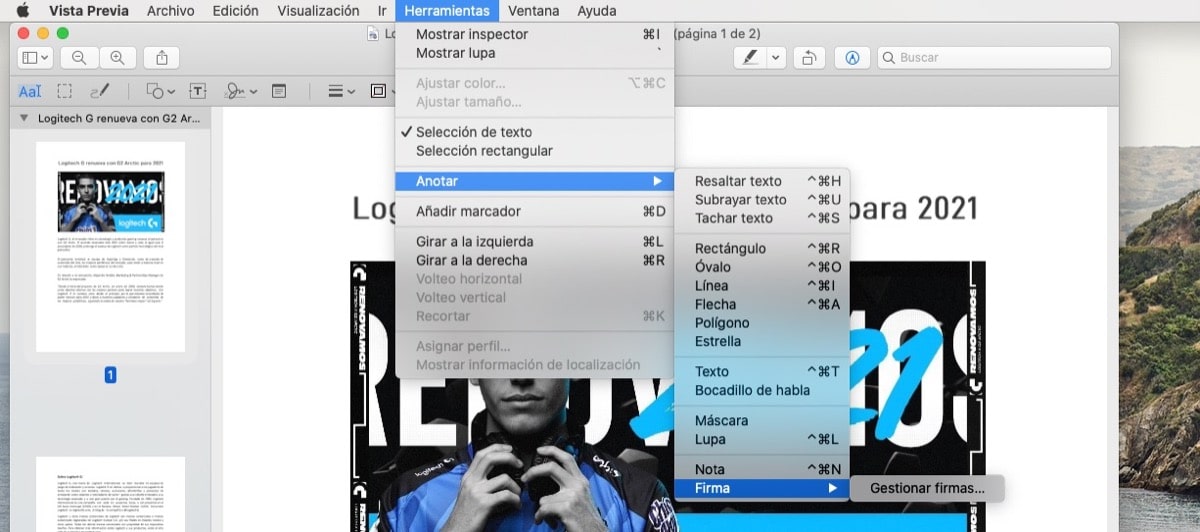
署名を作成していない場合は、署名を作成する必要があります。 このために私達は使用することができます トラックパッド、カメラ、またはiPhone / iPad:
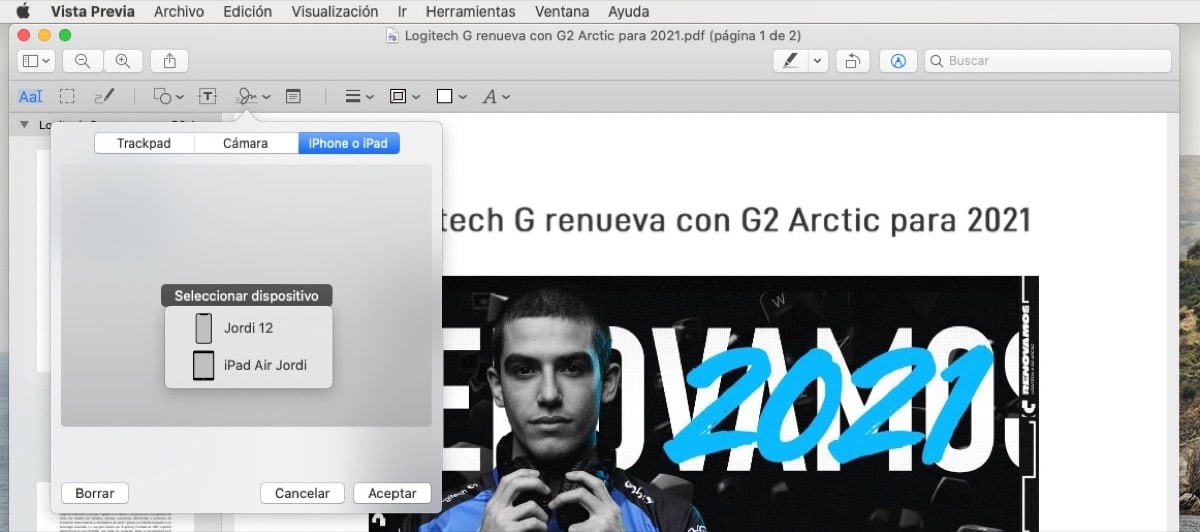
iPhoneまたはiPadを使用するには、同じWi-Fiネットワークに接続する必要があります。 署名が作成されたら、それをドキュメントに挿入するだけで、 サイズと位置を調整できます それをクリックして直接:
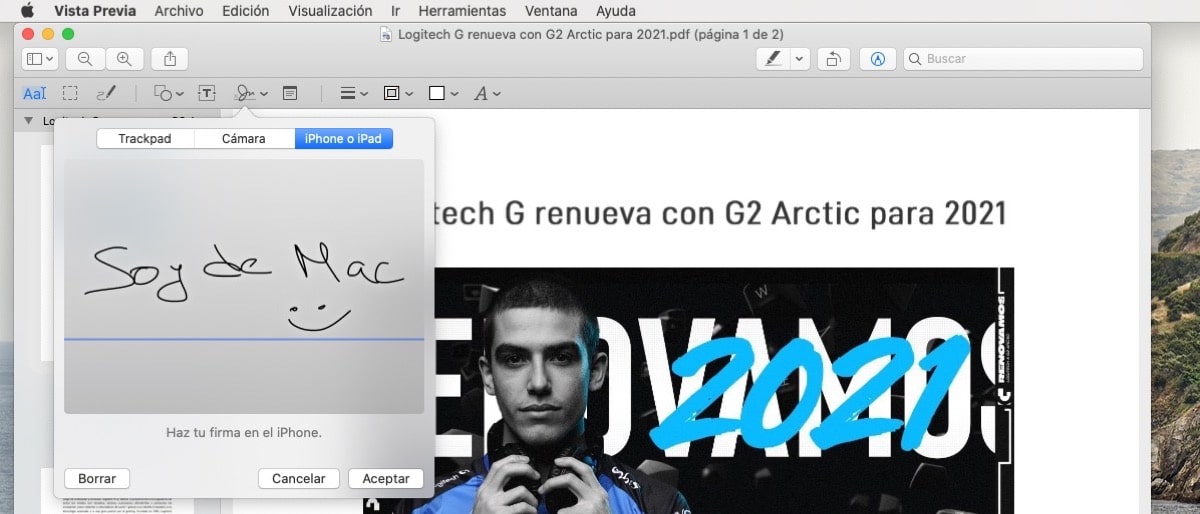
残っているのはそれを使用することです。このために署名アイコンをクリックする必要があり、それが表示されます。 挿入して、それだけです。

Macで署名するのは本当に簡単で、カメラオプションを使用して従来の紙から署名を追加することもできます。 紙に署名し、カメラをクリックして直接ドキュメントに貼り付けるだけです。 簡単でしょう?
それは文書に署名することではありません。 それはPDFに画像を追加しています、はい、私たちの署名の画像です。 署名者を特定せず、コンテンツの整合性を保証せず、否認防止を妨げないため、法的有効性はありません。 知識を持って開示させてください。